>
Spora Ransomware fjernelse
Indsendt af i Removal på torsdag, januar 12th, 2017
Hvor hen til fjerne Spora Ransomware?
Læsere for nylig begyndt at rapportere den følgende meddelelse vises, når de starter deres computer:
Ð ‘ÑÐΜ Ð’ Ð ° ши Ñ €Ð ° бочиÐΜ Ð¸ л ичныÐΜ Ñ “Ð ° йл Ñ‹ был и з Ð ° ÑˆÐ¸Ñ “Ñ €Ð¾Ð²Ð ° ны
Ð “л Ñ Ð²Ð¾ÑÑÑ’Ð ° новл ÐµÐ½Ð¸Ñ Ð¸Ð½Ñ” Ð¾Ñ €Ð¼Ð ° ции, пол ÑƒÑ‡ÐµÐ½Ð¸Ñ Ð³Ð ° Ñ €Ð ° нђий и Ð¿Ð¾Ð´Ð´ÐµÑ €Ð¶ÐºÐ¸,
Ñл ÐµÐ´ÑƒÐ¹Ñ ‘е инÑÑ’ Ñ €ÑƒÐºÑ†Ð¸Ð¸ в л ичном кР° бинеђе.
Spora RANSOMWARE
1. Ð ¢ ол ько мы можем воÑÑÑ’Ð ° Ð½Ð¾Ð²Ð¸Ñ ‘ÑŒ Ð’ Ð ° ши Ñ “Ð ° йл Ñ‹.
Ð’Ð ° ши Ñ “Ð ° йл Ñ‹ был и модиє Ð¸Ñ†Ð¸Ñ €Ð¾Ð²Ð ° ны Ð¿Ñ €Ð¸ помощи Ð ° л Ð³Ð¾Ñ €Ð¸Ñ» мР° RSA-1024. ÐŽÐ±Ñ €Ð ° Ñ ‘ный Ð¿Ñ €Ð¾Ñ†ÐΜÑÑ Ð²Ð¾ÑÑÑ’ Ð ° новл ÐΜÐ½Ð¸Ñ Ð½Ð ° з ывР° ÐΜÑ “ÑÑ Ð´ÐΜÑˆÐ¸Ñ”Ñ €Ð¾Ð²Ð ° ниÐΜ. Ð “л Ñ Ñђого нÐΜобх одим Ð’Ð ° ш ÑƑникР° л ьный кл юч. ÐŸÐ¾Ð´Ð¾Ð±Ñ €Ð ° Ñ’ÑŒ ил и “вз л омР° Ñ’ÑŒ “ÐΜго нÐΜвоз можно.
2. Ðе Ð¾Ð±Ñ €Ð ° щР° йђеÑÑŒ к поÑÑ €ÐµÐ´Ð½Ð¸ÐºÐ ° м!
л Ñе кл ючи воÑÑÑ’Ð ° новл ÐµÐ½Ð¸Ñ Ñ… Ñ €Ð ° нÑÑ ‘ÑÑ Ñ’ ол ько ÑƑ нР° Ñ, Ñоођ вÐΜÑ ‘ÑÑ’ вÐΜнно, ÐΜÑл и Ð’Ð ° м кђо-л ибо Ð¿Ñ €ÐΜдл ожиѻ воÑÑÑ ‘Ð ° новиђ ÑŒ Ð¸Ð½Ñ “Ð¾Ñ €Ð¼Ð ° цию, в л ÑƑчшÐΜм Ñл ÑƑчР° ÐΜ, он ÑпÐΜÑ €Ð²Ð ° кÑƑÐ¿Ð¸Ñ ‘ кл юч ÑƑ нР° Ñ , з Ð ° ђем Ð ‘Ð ° м Ð¿Ñ €Ð¾Ð´Ð ° ÑÑ’ его Ñ Ð½Ð ° ценкой.
ЕÑл и Ð’Ñ‹ не Ñмогл и нР° Ð¹Ñ ‘и Ð’ Ð ° ш кл юч Ñинх Ñ €Ð¾Ð½Ð¸Ð· Ð ° ции
ÐÐ ° жмиђе з деÑÑŒ
Spora Ransomware er en splinterny parasit. Det erobrede forskernes interesse blot et par dage siden, men skaber allerede kaos online. Til at begynde med er dette ransomware. Den mest ødelæggende, snedige og aggressiv type af virus. Der er ikke underligt at du læser fjernelse guider fordi dette program har til at gå. Hackere synes at særlig opmærksomhed til kryptering af fil infektioner i dag. Ved du hvorfor? Ransomware er sandsynligvis den mest effektive måde for svindlere at afpresning PC brugere. I stedet for at tage dine penge, narrer ransomware dig til at give væk frivilligt. Dette er en meget enkel men smart og effektiv FUP. Bortset fra flere små detaljer følger Spora Ransomware klassiske ransomware mønster. Virussen begynder sin chikane med en grundig scanning af enheden. Spora søger efter dine filer. Desværre, det altid finder, hvad det ser ud nemlig. Vi snakker fotos, musik, MS Office-dokumenter, videoer, præsentationer, alt andet. Ransomware er berømte for at ændre en lang række formater. Alle dine dyrebare, vigtigt, elskede filer bliver offer for parasitten. Spora lokaliserer med succes alt af værdi gemt på din computer. Betyder, medmindre du har en sikkerhedskopi af dine data, tingene er ved at få grimme. Når Spora finder data, mål, begynder kryptering. Denne infektion bruger kompliceret RSA-1024 og AES kryptering. Som et resultat, låser det hver enkelt bit i information om dit PC-system. Ja, der involverer dine favorit billeder og arbejdsrelaterede dokumenter. Ransomware slående, hvor hackere kender det ville gøre ondt mest. Det siger sig selv, de fleste mennesker ønsker desperat deres filer tilbage. Dette er imidlertid, hvordan de får involveret i en scam. Spora Ransomware omdøbe ikke filer det krypterer. Vi kan ikke se mange ransomware programmer, der anvender denne teknik. Virus kan endvidere arbejde selv med ingen internetforbindelse (offline). Mens krypterer dine oplysninger, skaber Spora betalings-anvisningerne. Du vil bemærke en .html og en. NØGLEN fil i alle mapper, der indeholder låste data. Få kan ændret din desktop tapet. Ransom beskeder er skrevet på både russisk og engelsk og indeholder et link til Spora’s hjemmeside. En anden helt unikke træk er, denne side indeholder masser af information. Det giver dig oplysninger om cipher, ransom og dekryptering krypteringsnøgle. Handlen er meget ligetil â €”du modtager en decryptor, hvis du betaler. For at sige det mildt, ville ikke være din lyseste idé at gøre en god handel med cyber-kriminelle.
Hvordan jeg få smittet med?
Spora Ransomware rejser på nettet via en beskadiget e-mail. Nævnte e-mail er på russisk og ligner en typisk regnskabsmæssige rapport. Denne e-mail ikke var sendt fra din chef, selvom. Det blev sendt af grådige cyber-kriminelle, der forsøger at lade Spora løs. Derinde finder du en ondsindet .hta-fil, der ikke skal udføres. Hvis det gør, voila. Ransomware bliver installeret på din PC og straks starter sin shenanigans. For at beskytte din sikkerhed i fremtiden, holde sig væk fra tvivlsomme e-mails. Samme gælder for mistænkelige ser meddelelser i sociale medier. Vi anbefaler, at slette enhver e-mail fra ukendte afsendere. Spam-beskeder kan være udgør en kæmpe trussel mod din sikkerhed så vær forsigtig. Du behøver kun én enkelt uagtsom Klik for at downloade en ond infektion. Nu hvor du ved hvordan problematisk ransomware er, er du villig til at beskæftige sig med det nogensinde igen? Sætter din sikkerhed først og ikke tager unødvendige risici. Også, holde sig væk fra ubekræftede hjemmesider, tilfældige programopdateringer, torrents og pop-up annoncer. Du vil ikke fortryde det.
Hvorfor er Spora farlig?
Spora Ransomware krypterer dine oplysninger. Det ændrer dine filer og holder dem som gidsler. Hackere start derefter spille sind spil med dig i forsøg på at stjæle dine penge. Som allerede nævnt, giver Spora detaljerede betalingsinstrukser. Ifølge disse løsesum noter, skal du give væk en bestemt sum af Bitcoins. For dem af jer bekendt med Bitcoins er det en meget populær online valuta. Afhængigt af hvad du ønsker at modtage fra hackere, varierer summen. Befri din låste oplysninger ville koste dig op til 280 USD. Ofrene kunne vælge at bare få immunitet eller fjerne ransomware i hvilke tilfælde summen er omkring 80 USD. I ingen tænkelige scenario skal du betale en ugifte cent til svindlere. Betale deres løsesum garanterer dig absolut intet. Holde i sindet at Spora vil forårsage du uoprettelige skader hvis du tillader det. Hvis du vil slette denne skadeorganisme manuelt, skal du følge vores fjernelse guide ned nedenfor.
Spora fjernelse Instruktioner
STEP 1: Kill the Malicious Process
STEP 3: Locate Startup Location
STEP 4: Recover Spora Encrypted Files
TRIN 1: Stop den skadelige proces ved hjælp Windows hverv bestyrer
- Åbn din opgave Manager ved at trykke på CTRL + SKIFT + ESC nøgler samtidig
- Find processen af ransomware. I tankerne, at dette er normalt har en tilfældig genereret filen.
- Før du dræbe processen, skal du skrive navnet på et tekstdokument til senere brug.
- Find nogen mistænkelige processer forbundet med Spora kryptering Virus.
- Højreklik på processen
- Åbn filplacering
- Afslut proces
- Slet mapperne med de mistænkelige filer.
- Har i tankerne, at processen kan skjule og meget svært at opdage
TRIN 2: Afsløre skjulte filer
- Åbne en mappe
- Klik på “Indrette” knap
- Vælg “Omslag og ransage valgmuligheder”
- Vælg fanen “View”
- Vælg “Vis skjulte filer og mapper” valgmulighed
- Uncheck “Skjule sikret driftssystem filer”
- Klik på “Anvend” og “OK” knappen
TRIN 3: Find Spora kryptering Virus startplacering
- Når operativsystemet indlæser Tryk samtidig Windows Logo knappen og R -tasten.
- En dialogboks skulle åbne. Type “Regedit”
- Advarsel! Vær meget forsigtig, når editing the Microsoft Windows Registry som denne kan gøre systemet brudt.
Afhængigt af dit OS (x86 eller x64) Naviger til:
[HKEY_CURRENT_USERSoftwareMicrosoftWindowsCurrentVersionRun] eller
[HKEY_LOCAL_MACHINESOFTWAREMicrosoftWindowsCurrentVersionRun] eller
[HKEY_LOCAL_MACHINESOFTWAREWow6432NodeMicrosoftWindowsCurrentVersionRun]
- og slette visningen navn: [tilfældig]
- Derefter åbne din Stifinder og Naviger til:
Gå til mappen % appdata % og slette eksekverbare.
Alternativt kan du bruge din msconfig windows program at dobbelttjekke udførelse punkt af virus. Please, har i tankerne at navne i din maskine kan være forskellige, som de kan blive genereret tilfældigt, thats hvorfor du bør køre enhver professionel scanneren til at identificere skadelige filer.
TRIN 4: Sådan gendanne krypterede filer?
- Metode 1: Den første og bedste metode er at genskabe dine data fra en nylig backup, i tilfælde af at du har en.
- Metode 2: Fil opsving programmel – normalt når ransomware krypterer en fil, det første gør en kopi heraf, krypterer kopien, og derefter sletter oprindelige. På grund af dette kan du prøve at bruge fil opsving programmel for at genvinde nogle af dine oprindelige filer.
- Metode 3: Øjebliksbilleder volumen -som en sidste udvej, kan du prøve at gendanne dine filer via Volumen øjebliksbilleder. Åbn den Skygge Explorer del af pakken og vælg det drev, du vil gendanne. Højreklik på en fil, du vil gendanne, og klik på Eksporter på det.
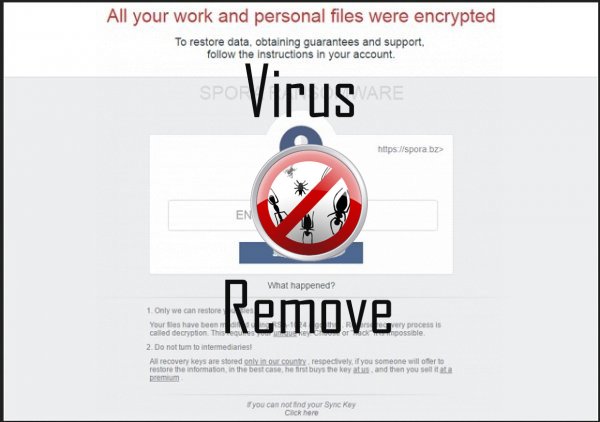
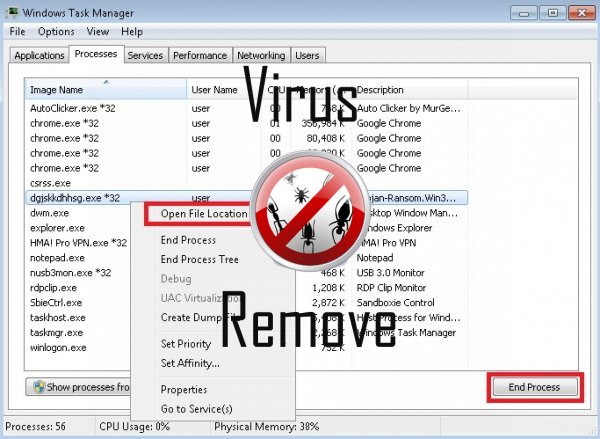

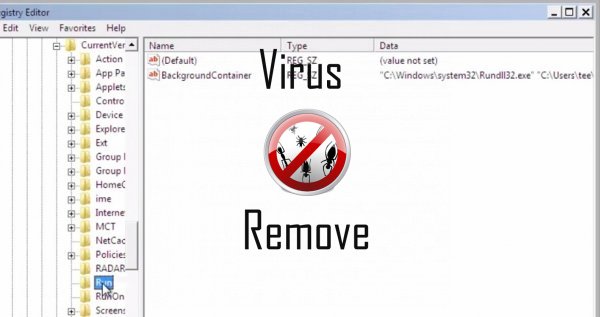
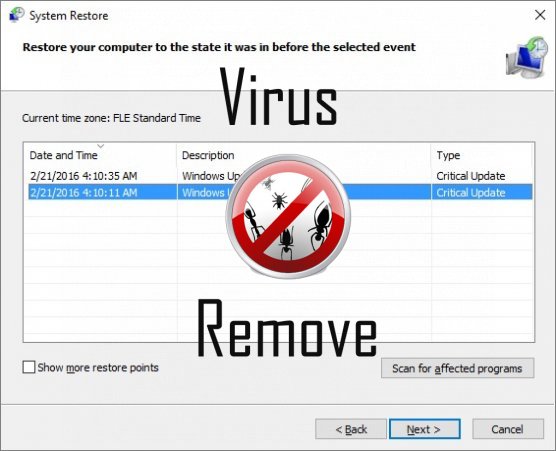

Advarsel, har flere anti-virus scannere fundet mulige malware i Spora.
| Anti-virus Software | Version | Afsløring |
|---|---|---|
| Tencent | 1.0.0.1 | Win32.Trojan.Bprotector.Wlfh |
| Malwarebytes | 1.75.0.1 | PUP.Optional.Wajam.A |
| VIPRE Antivirus | 22224 | MalSign.Generic |
| Malwarebytes | v2013.10.29.10 | PUP.Optional.MalSign.Generic |
| Baidu-International | 3.5.1.41473 | Trojan.Win32.Agent.peo |
| NANO AntiVirus | 0.26.0.55366 | Trojan.Win32.Searcher.bpjlwd |
| McAfee | 5.600.0.1067 | Win32.Application.OptimizerPro.E |
| ESET-NOD32 | 8894 | Win32/Wajam.A |
| VIPRE Antivirus | 22702 | Wajam (fs) |
| Qihoo-360 | 1.0.0.1015 | Win32/Virus.RiskTool.825 |
| K7 AntiVirus | 9.179.12403 | Unwanted-Program ( 00454f261 ) |
| McAfee-GW-Edition | 2013 | Win32.Application.OptimizerPro.E |
Spora adfærd
- Integrerer i webbrowser via browserudvidelse Spora
- Indlægger sig uden tilladelser
- Spora forbinder til internettet uden din tilladelse
- Spora viser kommercielle annoncer
- Fordeler sig gennem pay-per-install eller er bundlet med software fra tredjepart.
- Bremser internetforbindelse
Spora foretages Windows OS-versioner
- Windows 10
- Windows 8
- Windows 7
- Windows Vista
- Windows XP
Spora geografi
Fjerne Spora fra Windows
Slette Spora fra Windows XP:
- Klik på Start til at åbne menuen.
- Vælg Control Panel og gå til Tilføj eller fjern programmer.

- Vælg og fjerne det uønskede program.
Fjern Spora fra din Windows 7 og Vista:
- Åbn menuen Start og vælg Control Panel.

- Flytte til Fjern et program
- Højreklik på den uønskede app og vælge afinstallere.
Slette Spora fra Windows 8 og 8.1:
- Højreklik på den nederste venstre hjørne og vælg Kontrolpanel.

- Vælg Fjern et program og Højreklik på den uønskede app.
- Klik på Afinstaller .
Slette Spora fra din browsere
Spora Fjernelse fra Internet Explorer
- Klik på tandhjulsikonet , og vælg Internetindstillinger.
- Gå til fanen Avanceret , og klik på Nulstil.

- Kontrollere Slet personlige indstillinger og klikke på Nulstil igen.
- Klik på Luk og vælge OK.
- Gå tilbage til tandhjulsikonet, vælge Administrer tilføjelsesprogrammer → værktøjslinjer og udvidelser, og Slet uønskede udvidelser.

- Gå til Søgemaskiner og vælge en ny standard søgemaskine
Slette Spora fra Mozilla Firefox
- Indtast "about:addons" i URL- feltet.

- Gå til udvidelser og fjerne mistænkelige browserudvidelser
- Klik på menuen, skal du klikke på spørgsmålstegnet og åbne Firefox hjælp. Klik på Opdater Firefox knappen og vælg Opdater Firefox at bekræfte.

Opsige Spora fra Chrome
- Skrive "chrome://extensions" i URL- feltet og tryk på Enter.

- Opsige upålidelige browser extensions
- Genstart Google Chrome.

- Åbne Chrome menu, klik på Indstillinger → Vis avancerede indstillinger, Vælg Nulstil webbrowserindstillinger og klikke på Nulstil (valgfrit).